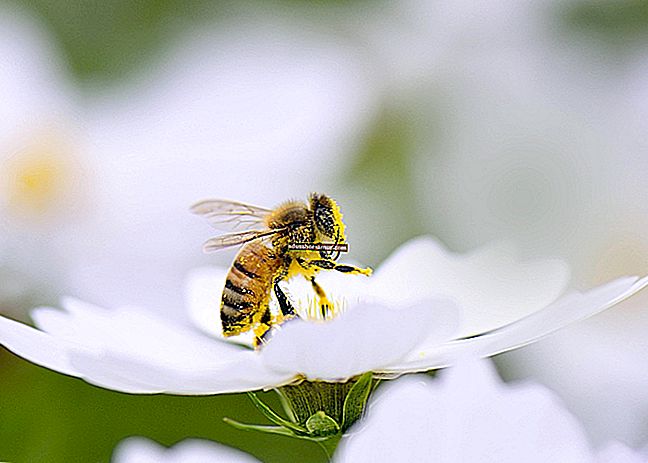Ваш компьютер работает медленно, когда вы просматриваете Интернет?
Вы используете Google Chrome в качестве браузера?
К счастью, есть несколько простых советов, как это ускорить!
Не волнуйтесь, вам не обязательно быть айтишником :-)
Вот 3 простых и эффективных совета по ускорению работы Google Chrome в Интернете. Посмотрите :
Очистите данные просмотра

Когда вы просматриваете Интернет, Google Chrome записывает данные.
Через некоторое время эта информация становится тяжелой и замедляет работу вашего браузера.
Чтобы удалить эти данные о просмотре и ускорить работу вашего компьютера в Интернете, легко:
1. На ПК используйте сочетание клавиш: Ctrl + Shift + Delete . На Mac используйте сочетание клавиш: Cmd + Shift + Delete .
2. Откроется окно « Очистить данные просмотра » (фото выше).
3. В раскрывающемся меню выберите « все ».
4. Затем отметьте хотя бы « История загрузок » и « Кэшированные изображения и файлы ».
5. Наконец, нажмите кнопку в правом нижнем углу « Очистить данные просмотра ».
Делайте это не реже одного раза в месяц.
На шаге 4 вы также можете установить все остальные флажки. Но дважды проверьте, прежде чем вы не против навсегда стереть эту информацию!
Удалите ненужные расширения

Чем больше расширений вы установите в Google Chrome, тем медленнее он будет работать.
Поэтому, чтобы ускорить его, удалите все те, которые вы установили, но которые больше не служат вам.
Нет ничего проще:
1. Щелкните три маленькие точки в правом верхнем углу экрана.

2. В появившемся меню нажмите « Дополнительные инструменты », затем « Расширения ».
3. Щелкните значок корзины, чтобы удалить расширение.
4. Нажмите кнопку «Удалить», чтобы подтвердить удаление расширения.
Закройте и перезапустите Google Chrome.

Через некоторое время Google Chrome начинает утомляться, если его не перезапустить.
Это верно как для ПК, так и для Mac.
Чтобы дать ему вторую молодость, не забудьте полностью закрыть, а затем регулярно открывать снова.
Для этого очень просто:
1. На компьютере, используйте сочетание клавиш: Ctrl + Shift + Q . Mac: Нажмите Ctrl + Q .
2. После закрытия дважды щелкните значок Chrome, чтобы открыть его снова.
Делайте эту операцию не реже одного раза в неделю, чтобы она была эффективной.
Твой ход...
Вы пробовали эти советы, чтобы ускорить Chrome? Сообщите нам в комментариях, сработало ли это для вас. Нам не терпится услышать от вас!
Тебе нравится этот трюк? Поделитесь им с друзьями на Facebook.
Также, чтобы узнать:
Как быстро выходить в Интернет при медленном подключении.
Компьютер слишком медленно запускается? Как ускорить это за 2 мин.